フォントパネルは、文字を入力するアプリでは共通して使用できるものです。
[フォーマット]メニューの[フォント]から[フォントパネルの表示]をクリックして表示します。
ショートカットキーは、[command ]+[T]です。
プレビューで表示することもできます。
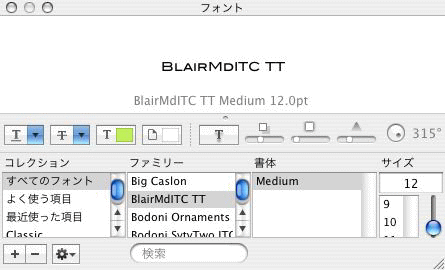
フォントパネルの表示
テキストエディタなどを起動させておいて、[フォーマット]メニューの[フォント]から[フォントパネルを表示]をクリックします。
![[フォーマット]メニューの [フォント]-[フォントパネルを表示]](https://hamachan.info/WordPress2019/wp-content/uploads/2017/01/236font1.png)
ショートカットキーは、[command]+[T]です。
![macキーボード[command]+[T]](https://hamachan.info/WordPress2019/wp-content/uploads/2017/01/mac-keyboard-command-t.png)
フォントパネルが表示されます。
- ①テキストのアンダーライン
- ②テキストの取り消し線
- ③テキストカラー
- ④書類のカラー
- ⑤テキストのシャドウ
- ⑥シャドウの不透明度
- ⑦シャドウのぼかし
- ⑧シャドウのオフセット
- ⑨シャドウの角度
- ⑩フォントサイズ
- ⑪フォントの種類
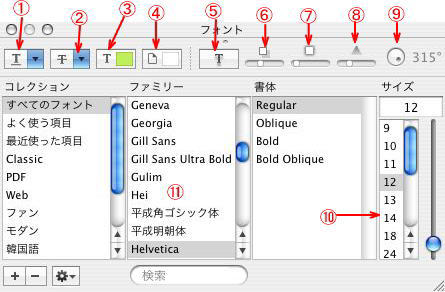
プレビュー表示
[フォントパネル]の左下のボタン(左から3つ目のボタン)をクリックしてメニューを表示します。
[プレビューを表示]を選択します。
または、ウィンドウ上部の[フォント]と書かれた下の[・]を下へドラッグします。
![フォントパネルの[プレビューを表示]](https://hamachan.info/WordPress2019/wp-content/uploads/2017/01/236font01.png)
選択しているフォントのプレビューが表示されます。
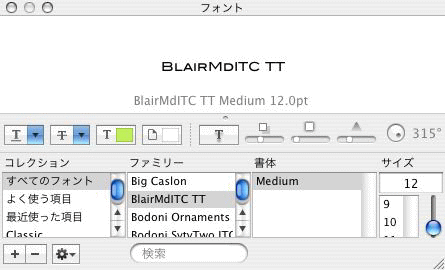
こんな文字も作れるんですね。
入力後に文字を編集したい場合は、文字列を選択してから設定します。

macOS Big Surのフォントパネル
macOS Big Surのフォントパネルも[フォーマット]メニューの[フォント]から表示できます。
ショートカットキーも同じ[command]+[T]です。
![macOS Big Sur[フォーマット]メニューの[フォント]](https://hamachan.info/WordPress2019/wp-content/uploads/2017/01/macbigsur-font01-e1746792743861.png)
日本語を表示しています。
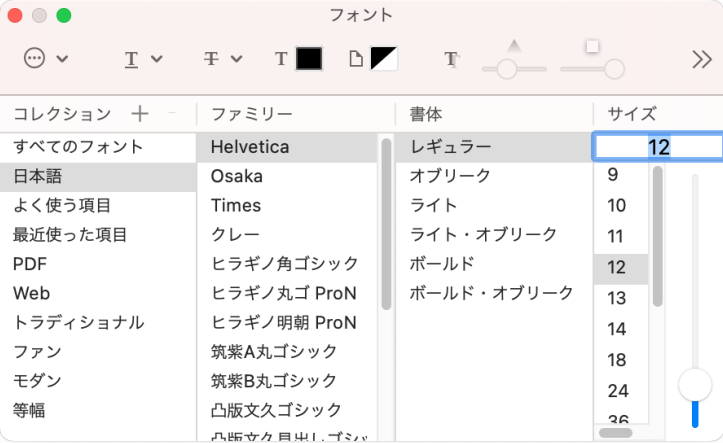
プレビューは、左上のボタンをクリックして表示できます。
プレビューを表示している状態なので、メニューは[プレビューを非表示]になっています。
![macOS Big Sur[フォントパネル]の[プレビュー表示]](https://hamachan.info/WordPress2019/wp-content/uploads/2017/01/macbigsur-font04.png)
参考OS X 10.10(Yosemite)で[ことえり]は終了し、新しい[日本語IM]になっています。
OS X Yosemite:日本語入力エンジン「ことえり」を終了し、新しい「日本語IM」を新採用 | Mac OS X | Mac OTAKARA
